Метод 1: Премахнете ръчно виртуалния аудио кабел
Първият метод е напълно ръчно да премахнете виртуалния аудио кабел от вашия компютър. Изпълнява се на няколко етапа, така че е по-целесъобразно инструкциите да се разделят на стъпки за по-лесно разбиране.
Стъпка 1: Премахнете програмата
Първо, трябва да използвате стандартния деинсталатор, който е вграден в операционната система. Трябва обаче да се има предвид, че оборудването "Приложения"преминава през "Настроики", не вижда необходимия софтуер, така че в Windows 10 ще трябва да се намери по различен начин.
- Отвори "Старт" и чрез търсене намери "Контролен панел".
- В списъка отидете на раздела "Програми и функции".
- Остава само да намерите програмата Voicemeeter в самата таблица и да щракнете двукратно върху нея с левия бутон на мишката.
- В прозореца, който се появява, следвайте инструкциите, за да завършите деинсталацията.
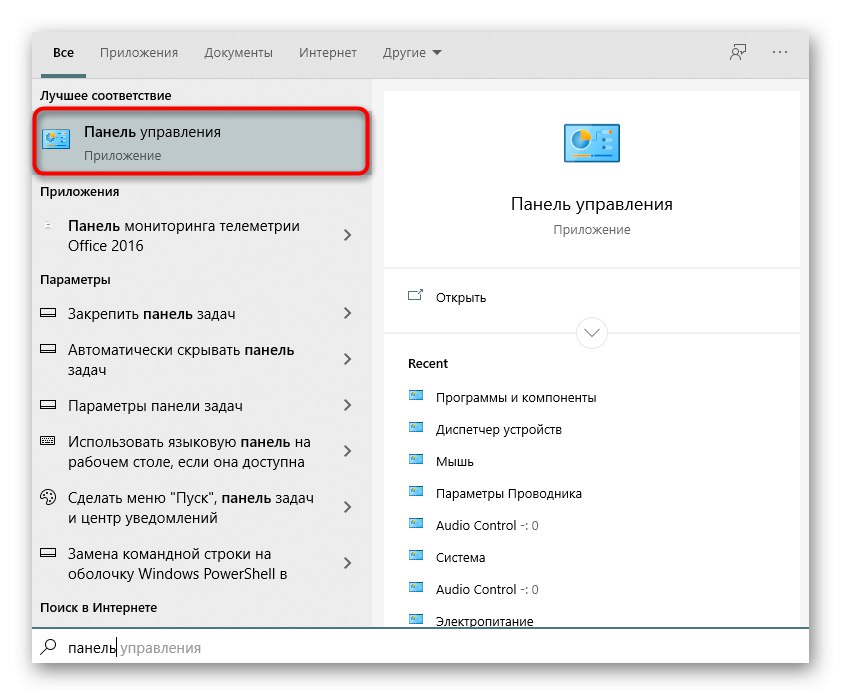
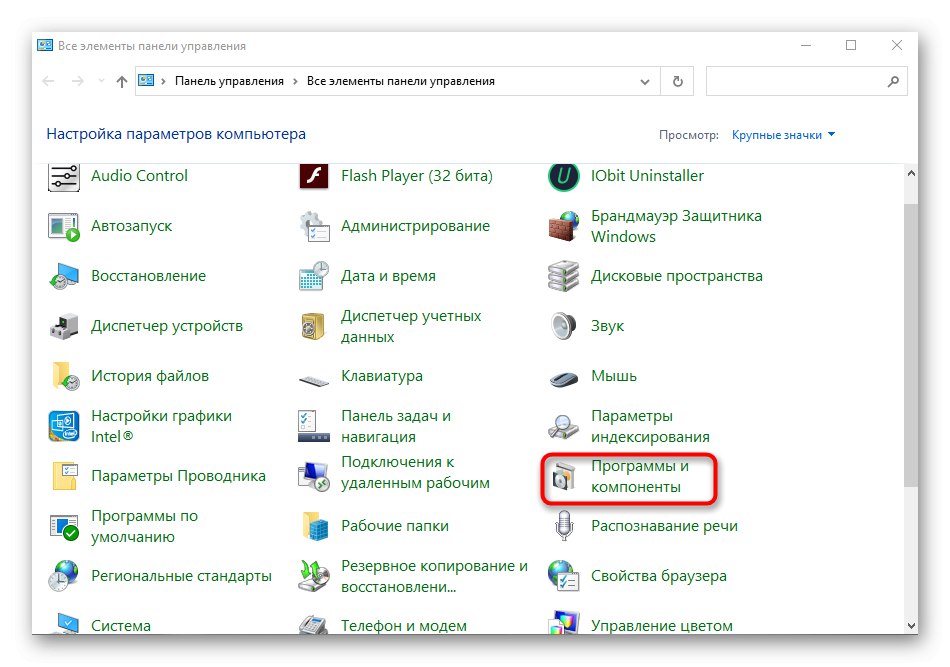
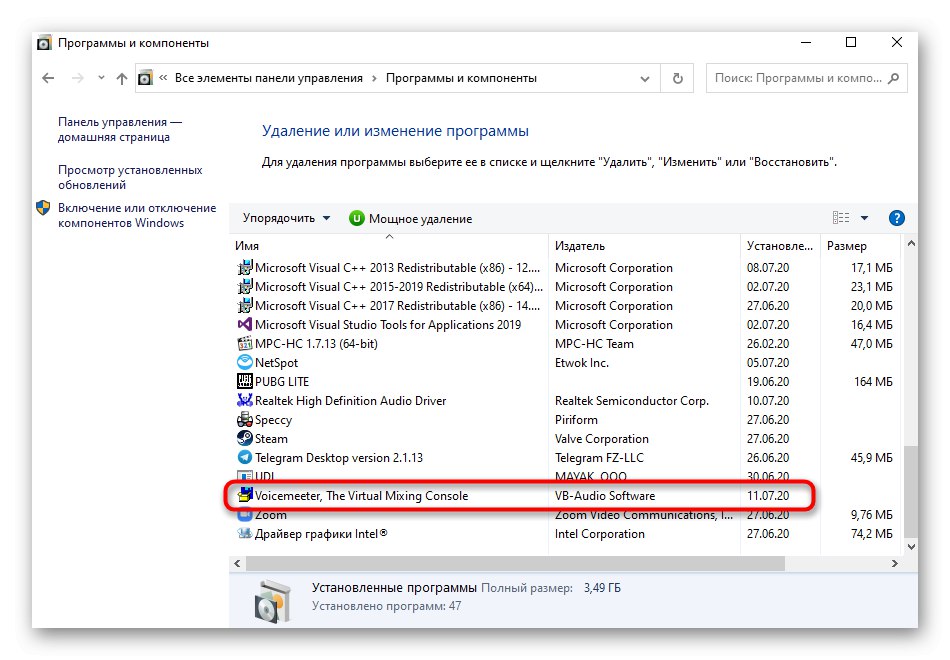
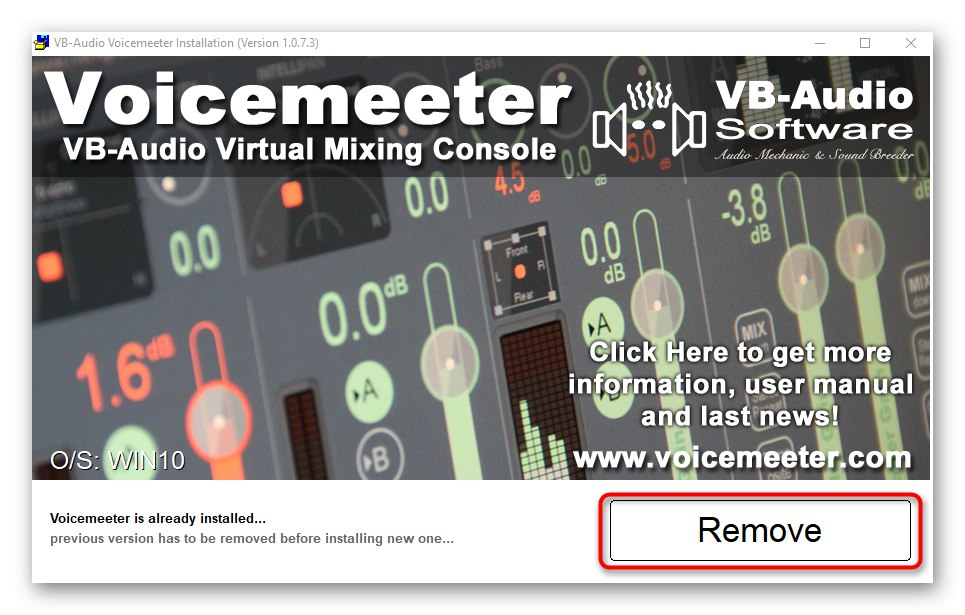
Освен това разработчиците препоръчват рестартиране на компютъра, за да влязат в сила всички промени. Направете това и след това преминете към следващата стъпка.
Стъпка 2: Почистете остатъчните файлове
Дори след деинсталиране на софтуера от него могат да останат файлове, които не са били засегнати от премахването. Те често влияят на звуковия драйвер и цялостното поведение на операционната система, така че ще трябва да се отървете от тях ръчно. За да направите това, отворете системния дял на твърдия диск, отидете до папката „Програмни файлове (x86)“ и намерете директорията там "VB"... Чувствайте се свободни да го изтриете напълно, защото съдържанието на папката вече не е необходимо.
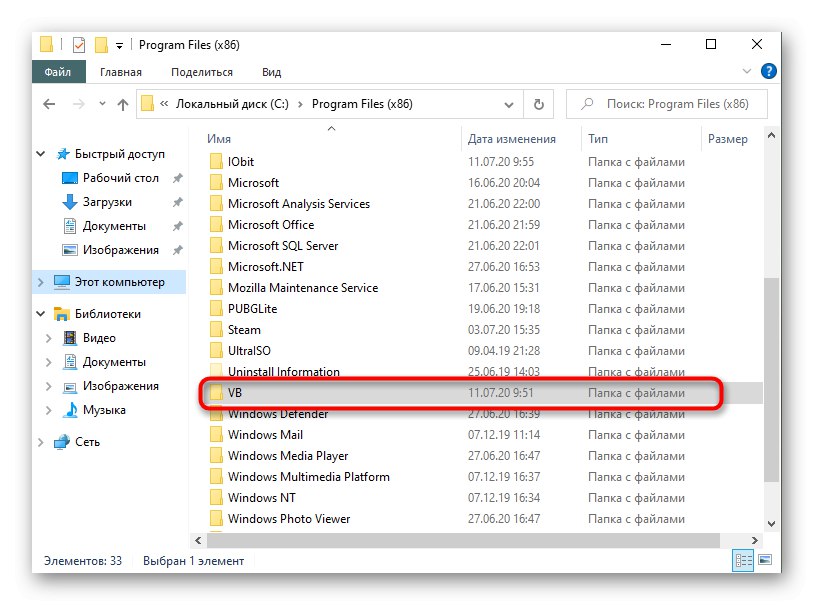
Освен това можете да използвате функцията за търсене чрез "Изследовател"като въведете името на програмата Voicemeeter, за да намерите и изчистите всички свързани директории и отделни обекти.
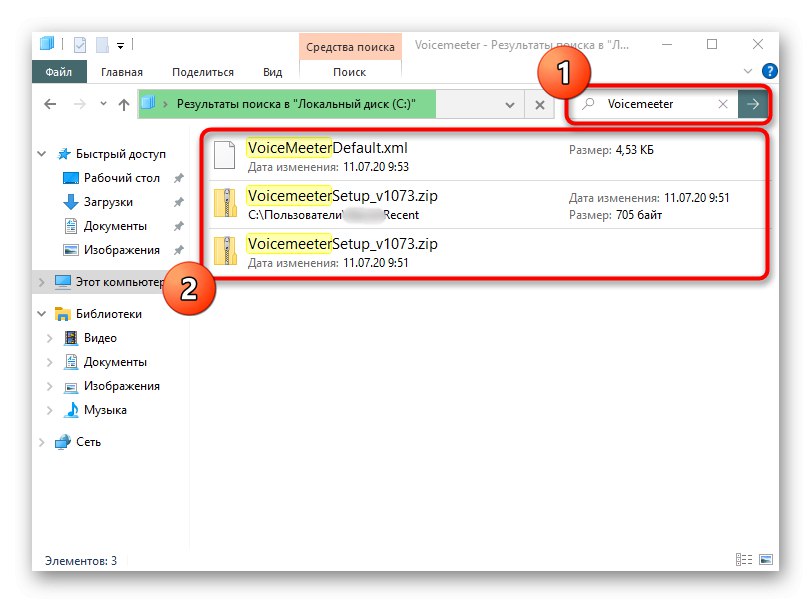
Стъпка 3: Премахнете драйвера
По време на инсталацията на компютър, виртуалният аудио кабел също добавя собственически драйвер, който е необходим, за да може приложението да функционира. Трябваше да бъде деинсталиран заедно със самата програма, но това може да не се е случило по някаква причина, така че трябва да проверите този параметър ръчно.
- Щракнете с десния бутон върху "Старт" и в менюто, което се показва, изберете „Диспечер на устройства“.
- В прозореца, който се отваря, разгънете раздела "Звукови, игрови и видео устройства".
- Тук се интересувате "VB-Audio VoiceMeeter VAIO"... В този елемент щракнете върху RMB.
- От контекстното меню изберете „Премахване на устройството“.
- Не забравяйте да поставите отметка в квадратчето „Премахване на програми за драйвери за това устройство“и след това потвърдете деинсталирането.
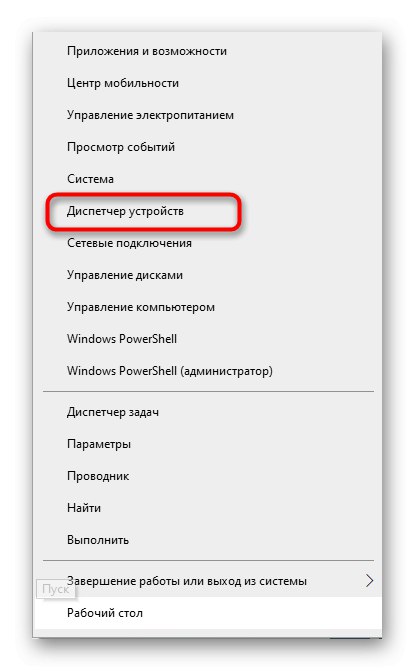
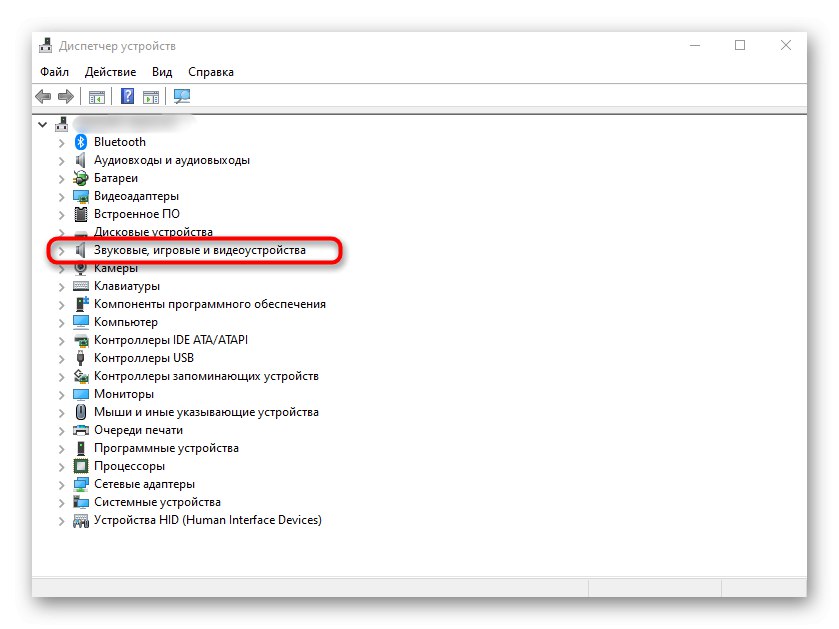
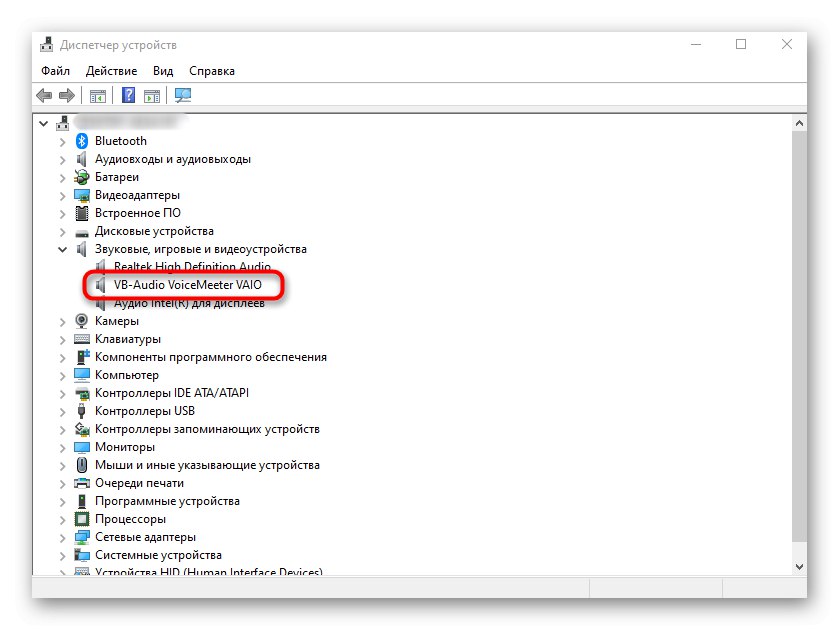
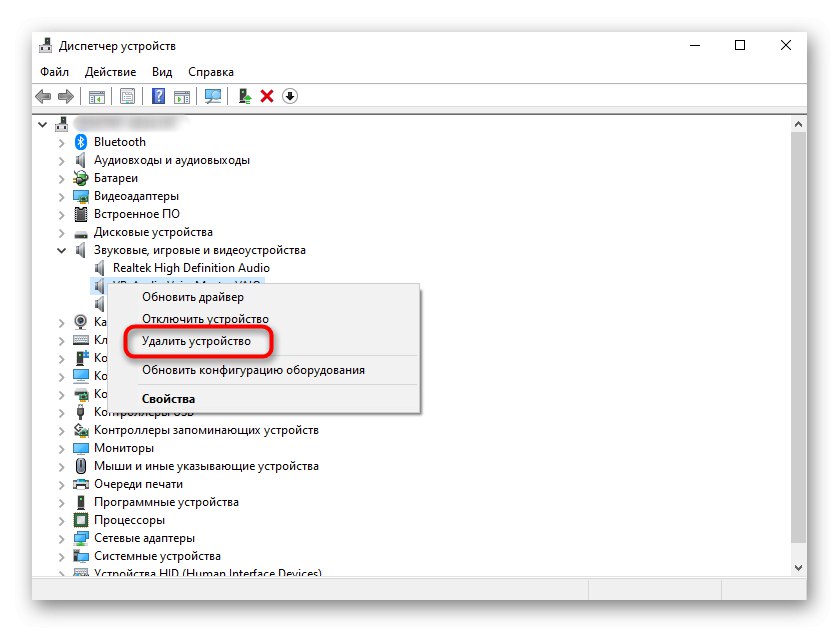
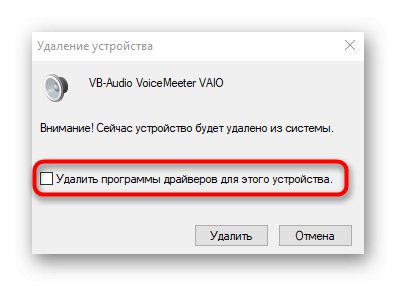
В допълнение, нека изясним, че някои потребители не могат да премахнат ръчно необходимия драйвер, след което трябва да се обърнат към софтуер на трети страни, чиято основна функционалност е точно фокусирана върху деинсталирането на драйверите. За подробен преглед на популярните решения прочетете отделна статия на връзката по-долу.
Повече информация: Софтуер за деинсталиране на драйвери
Стъпка 4: почистване на настройките на системния регистър
За да завършите ръчното премахване, остава само да изчистите редактора на системния регистър, защото там се запазват и ключовете, отговорни за функционирането на виртуалния аудио кабел. Можете да се отървете от тях само с няколко щраквания.
- Отидете в приложението "Редактор на регистъра"което е най-лесно да се направи чрез търсенето в менюто "Търсене".
- Отворете менюто "Редактиране" и изберете инструмента "Да намеря"... Можете също да го стартирате, като използвате комбинацията от клавиши Ctrl + F.
- В реда въведете
Voicemeeterи натиснете Намери следващото. - Изтрийте всички намерени директории и единични клавиши, като извикате контекстното меню с десния бутон на мишката.
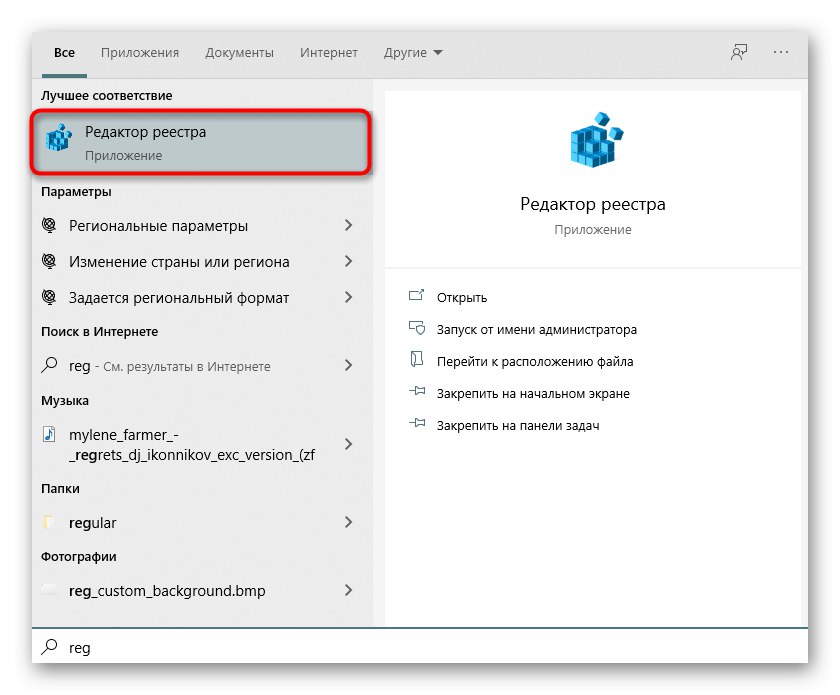
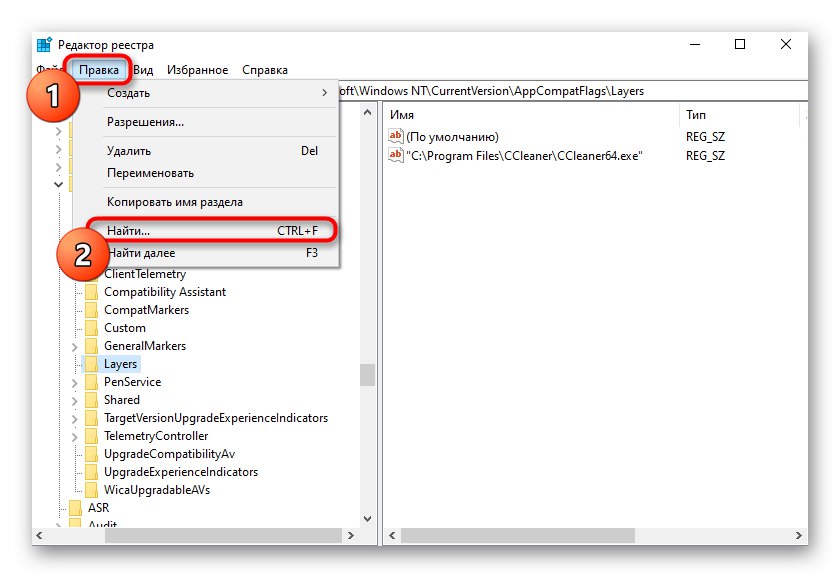
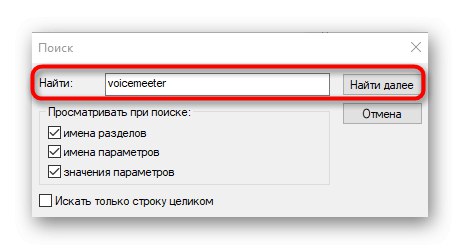
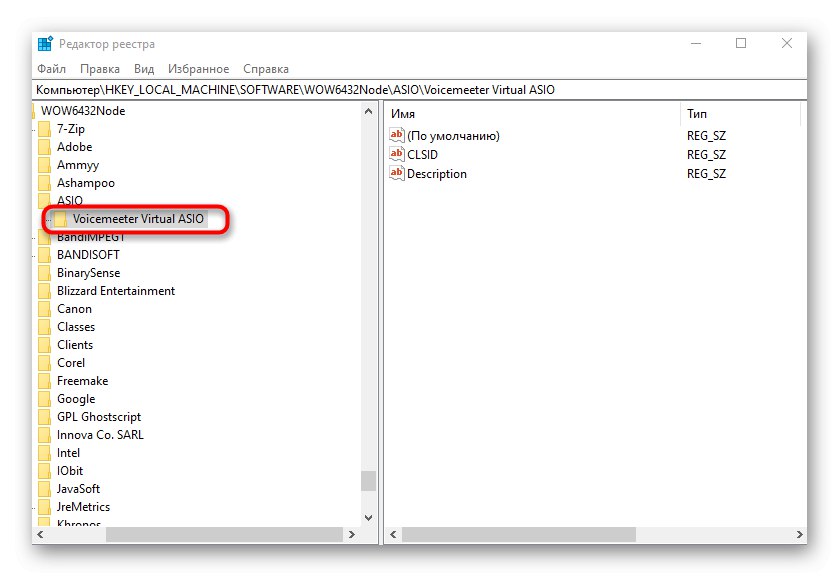
След рестартиране на компютъра, ръчното премахване на виртуалния аудио кабел може да се счита за успешно. Ако горните инструкции не са работили за вас по някаква причина, преминете към прилагането на следващия метод.
Метод 2: Премахване на виртуален аудио кабел с помощта на специален софтуер
В Интернет има много различни програми, достъпни свободно, които са предназначени за пълно премахване на други приложения.Те могат да се използват, когато не можете ръчно да се отървете от софтуера. Нека разгледаме как да изпълним тази задача, като използваме IObit Uninstaller като пример.
- Използвайте връзката по-горе, за да изтеглите и инсталирате IObit Uninstaller на вашия компютър. След това в менюто „Всички програми“ намерете Voicemeeter и кликнете върху бутона за кошче.
- В новия прозорец маркирайте елемента с маркер „Автоматично изтриване на всички остатъчни файлове“и след това щракнете „Деинсталиране“.
- Изчакайте процедурата да приключи.
- Ще се появи допълнителен прозорец на Voicemeeter, където трябва да щракнете "Премахване".
- Следващата стъпка автоматично ще започне да изтрива остатъчните файлове, след което на екрана ще се появи известие за успеха на процедурата.
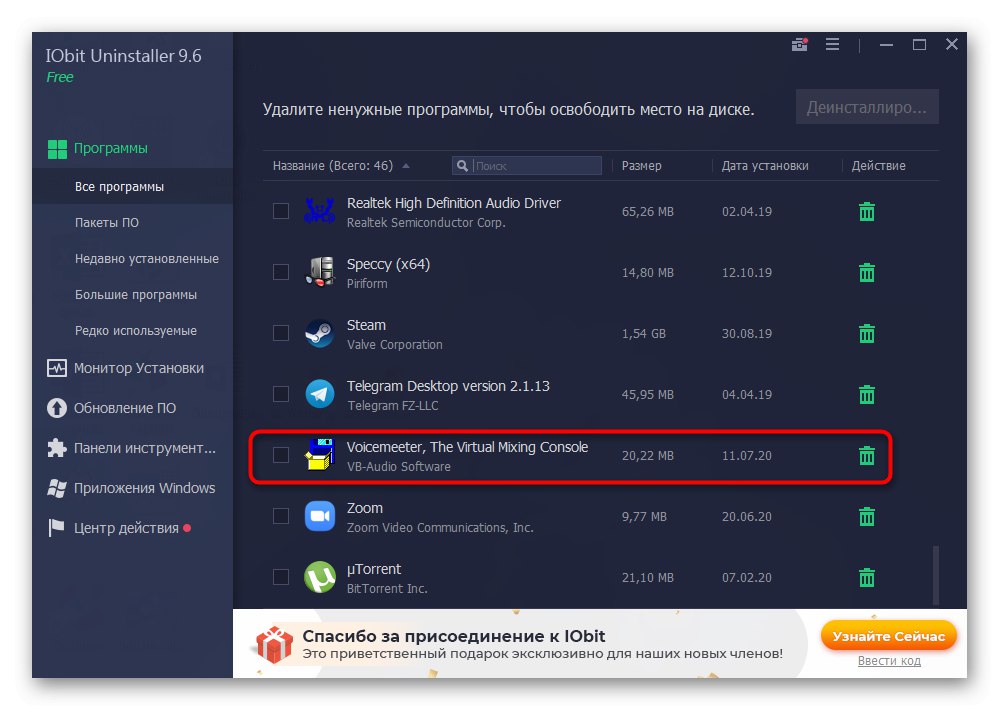
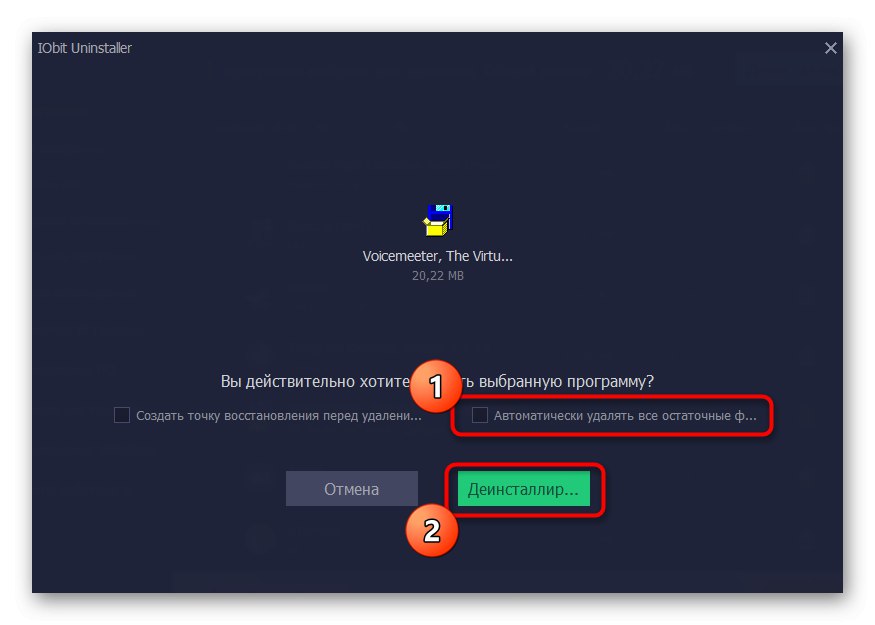
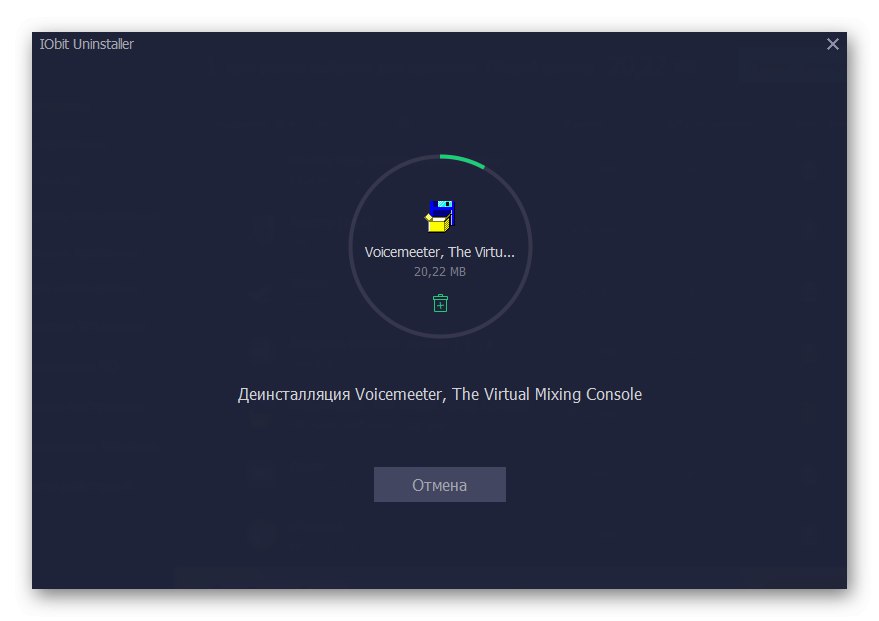
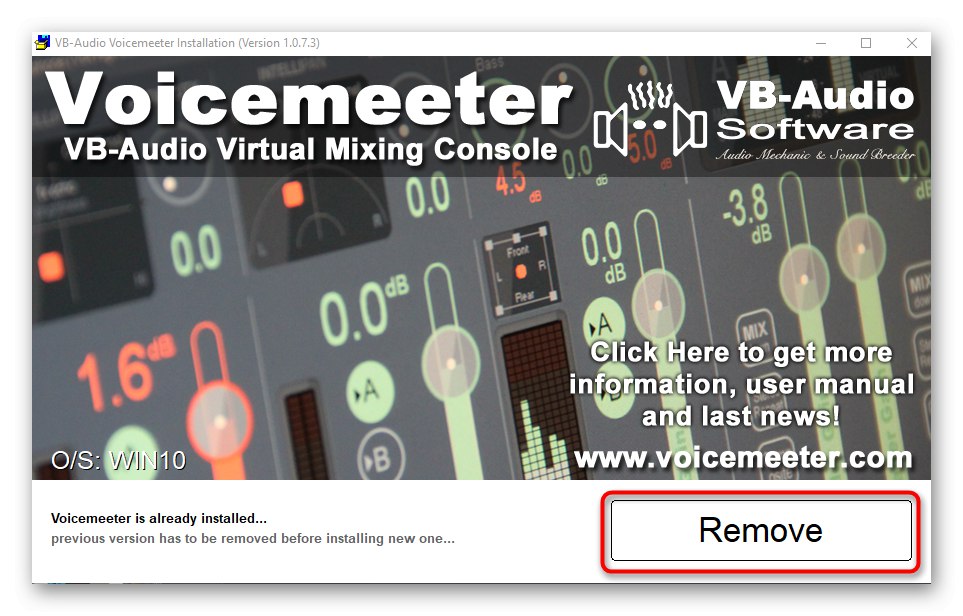
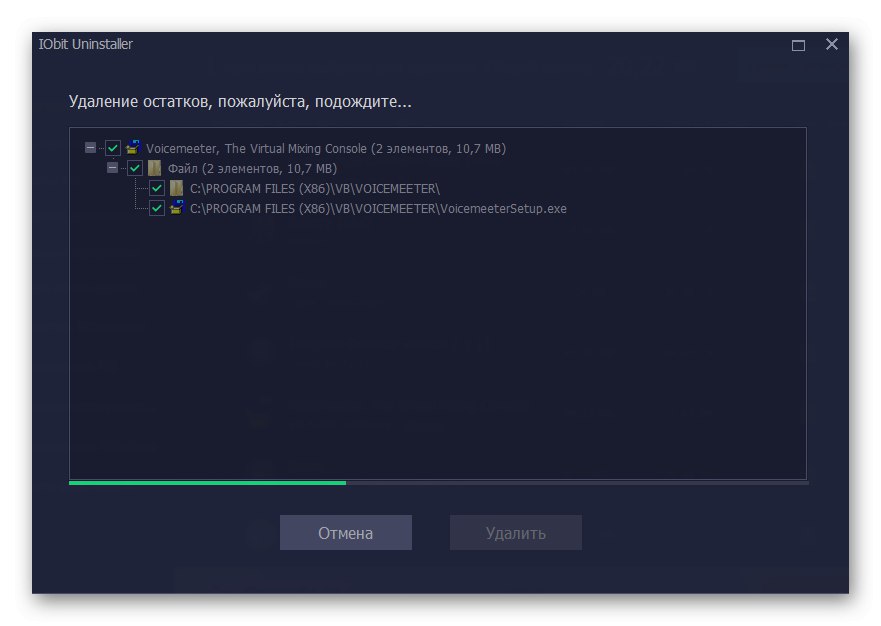
Взаимодействието с други решения, предназначени за премахване на програми от компютър, се извършва приблизително по същия начин. За да намерите алтернатива на IObit Uninstaller, предлагаме да използвате отделен преглед на нашия уебсайт, като кликнете върху връзката по-долу.
Повече информация: Програми за деинсталиране на програми, които не са премахнати